Wie überprüfe ich die Bildwiederholfrequenz von TV / Monitor?
Die Bildwiederholfrequenz ist bei bestimmten Gelegenheiten wichtig. Wenn Sie ein Gamer sind, ist die Bildwiederholfrequenz auf Ihrem Fernseher oder anderen Medien etwas, worüber Sie Bescheid wissen sollten.
Manchmal ist die Bildwiederholfrequenz entscheidend für Ihr Gameplay.
Also, wie überprüfen Sie die Bildwiederholfrequenz Ihres Fernsehers?
In diesem Fall gibt es keine „Einheitsgröße“ -Antwort.
Die Antwort hängt im Allgemeinen vom Fernseher, Modell, Marke und vielen anderen Faktoren ab. Also, wir sind hier, um Ihnen einige Ideen zu geben, wie Sie überprüfen können.
Hören Sie also auf, die Bildwiederholfrequenz Ihres Fernsehers zu erraten, und seien Sie sich dessen sicher.
Lassen Sie uns ein paar Tipps und Ideen dazu überprüfen.
Tipps/Ideen
In einer Welt voller unzähliger Möglichkeiten, alles zu tun, ist es nicht verwunderlich, dass Sie die Bildwiederholfrequenz Ihres Fernsehers auf verschiedene Arten überprüfen können.
In den folgenden Abschnitten zeigen wir Ihnen sechs Ideen, mit denen Sie die Bildwiederholfrequenz Ihres Fernsehers überprüfen können.
1. Amazon prüfen
Wir beginnen mit einer der einfachsten Möglichkeiten, die Bildwiederholfrequenz Ihres Fernsehers zu überprüfen. Sie können die Spezifikationen bei Amazon überprüfen.
Obwohl Amazon nicht alle Fernseher hat, besteht die Möglichkeit, dass Ihr Fernseher angezeigt wird, wenn Sie danach suchen.
Daher ist die Überprüfung Ihrer Bildwiederholfrequenz einfach und nicht-invasiv.
Wie überprüfen Sie es bei Amazon?
Lassen Sie uns die Samsung QLED Q6OA als Beispiel.

Klicken Sie auf das Bild für weitere Informationen
Wir tun so, als wäre dies Ihr Fernseher.
- Gehen Sie nun zu Amazon und geben Sie „Samsung QLED Q60A“ in das Suchfeld ein und drücken Sie die Eingabetaste.
- Scrollen Sie nach unten, bis Sie den richtigen Fernseher gefunden haben.
- Klicken Sie darauf.
- Jetzt sehen Sie rechts auf der Seite die TV-Spezifikationen. Aber nicht alle werden sichtbar sein.
- Klicken Sie auf den Link „Mehr anzeigen“, um weitere Spezifikationen anzuzeigen.
- Sie sollten jetzt „Aktualisierungsrate“ sehen.
Die meisten Fernseher haben hier ihre Bildwiederholfrequenz. Wenn Sie jedoch unsere obige Übung befolgt haben, haben Sie möglicherweise bemerkt, dass hier keine Bildwiederholfrequenz aufgeführt ist.
Machen Sie sich keine Sorgen. Das passiert manchmal. In diesem Fall müssen wir nach unten zu dem Abschnitt „Mit ähnlichen Artikeln vergleichen“ scrollen.
Wenn Sie hier sehen, hat es die QLED Q60A neben drei anderen Fernsehern.
In der folgenden Tabelle finden Sie die Bildwiederholfrequenz und sehen, dass 60 Hz angezeigt wird.
Dies ist eine schnelle und einfache Möglichkeit, die Bildwiederholfrequenz Ihres Fernsehers zu überprüfen. Aber wie oben erwähnt. Manchmal wird Ihr Fernseher nicht bei Amazon verkauft.
Wenn das der Fall ist, wie überprüfen wir es?
Machen Sie sich keine Sorgen. Nachfolgend haben wir weitere Ideen für Sie.
Wenn Sie eine Videoanleitung zu diesem Beispiel benötigen, finden Sie unten eine:
2. Schließen Sie Ihren Fernseher an Ihren Computer an
Sie haben also Ihren Fernseher gekauft und versuchen jetzt herauszufinden, wie Sie die Bildwiederholfrequenz überprüfen können.
Viele Fernseher sind mit HDMI-Kabeln ausgestattet. Wenn nicht, stellen Sie sicher, dass Sie das entsprechende HDMI-Kabel von Amazon kaufen.
Schließen wir nun unser HDMI-Kabel an unseren Computer an. Die nächsten Schritte hängen davon ab, ob Sie einen Mac oder einen PC haben oder nicht. Also, wir werden es für Sie aufschlüsseln.
Wie überprüfe ich die Bildwiederholfrequenz auf Ihrem Windows?
Nachdem Sie Ihr Fernsehgerät an Ihren PC angeschlossen haben, führen Sie die nächsten Schritte aus:

- Gehen wir zunächst zu Ihrer Schaltfläche Startmenü.
- Als nächstes suchen Sie Ihr Einstellungsmenü.
- Gehen Sie von hier aus zu Anzeige.
- Suchen Sie nach Erweiterte Anzeige.
Von hier aus haben Sie die Möglichkeit, auf verschiedene Anzeigen zu klicken. Wenn Sie Ihren Fernseher an Ihren Laptop angeschlossen haben, können Sie auf Display 2 klicken.
Suchen Sie nun die Registerkarte Monitor und klicken Sie darauf.
Hier sehen Sie eine Monitoreinstellungen Abschnitt mit einem Dropdown-Menü, das besagt Aktualisierungsrate.
Sie können auf dieses Dropdown-Menü klicken, um alle Ihre Optionen anzuzeigen.
Einige Fernseher geben you verschiedene Optionen. Sie werden jedoch feststellen, dass einige Fernseher bei bestimmten Bildwiederholfrequenzen maximal ausfallen. Wenn beispielsweise 60 Hz die höchste Bildwiederholfrequenz ist, kann Ihr Fernseher nur bis zu 60 Hz erreichen.
Auf diese Weise können Sie jedoch Ihre Bildwiederholfrequenz überprüfen und auf Wunsch ändern.
Diese Schritte sind unabhängig davon, ob Sie Windows 10 oder 11 verwenden, identisch.
Wenn das zu kompliziert war und Sie ein kurzes Video-Tutorial benötigen, schauen Sie sich das folgende an:
Wie überprüfe ich die Bildwiederholfrequenz auf Ihrem macOS?
Für Mac-Benutzer ist es etwas schlanker.
- Klicken Sie zunächst auf das Symbol Apfel-Symbol in der oberen linken Ecke Ihres Computers.
- Suchen und auswählen Systemeinstellungen.
- Suchen Sie nach dem Zeigt Menü.
- Wenn Sie einen neueren Apple haben, werden Sie ein Dropdown-Menü Aktualisierungsrate bemerken.
- Klicken Sie andernfalls auf die Schaltfläche Skaliert, um die Bildwiederholfrequenz für Ihren Fernseher anzuzeigen.
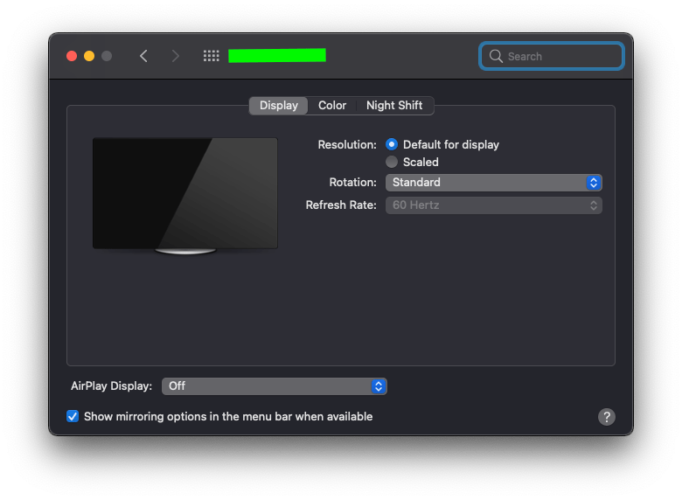
3. Überprüfen Sie den Screen Connector Chip (auf Panelook)

Wenn Sie Ingenieur sind oder in der IT-Branche arbeiten, kann dies Ihnen helfen, die Bildwiederholfrequenz für Ihren Fernseher zu finden.
Diese Idee ist jedoch für andere Benutzer etwas komplexer. Daher sollten Sie Vorsicht walten lassen, bevor Sie dies versuchen.
- Der erste Schritt besteht darin, Ihren Fernseher zu öffnen, indem Sie die Rückseite abschrauben und die Schaltung freilegen.
- Suchen Sie als Nächstes den Screen Connector-Chip.
- Sie finden einen Aufkleber mit einer Modellnummer auf dem Screen Connector-Chip.
- Nehmen Sie diese Modellnummer und gehen Sie zu Panelook.com.
- Geben Sie nun Ihre Modellnummer ein und drücken Sie die Eingabetaste, um alle Spezifikationen Ihres Fernsehers anzuzeigen.
Sie finden auch die Bildwiederholfrequenz Ihres Fernsehgeräts.
Wir verstehen, dass dies etwas komplizierter ist. Also haben wir ein Video gefunden, das hilft. Klicken Sie auf das folgende Videobeispiel, wie dies geschieht:
4. Überprüfen Sie Ihre HDMI- oder andere Anschlüsse
HDMI und andere Anschlüsse sind großartig, da Sie Ihre Videospielkonsole problemlos anschließen können. Aber sie sagen Ihnen auch viele andere Informationen, die Sie wissen müssen.
Der Anschluss, den Ihr Fernseher hat, sagt Ihnen beispielsweise auch die Bildwiederholfrequenz.
Mit anderen Worten, wenn Ihr Fernseher über HDMI 2.0 verfügt, liegt die Bildwiederholfrequenz höchstwahrscheinlich bei 60 Hz.
Wenn Ihr Fernseher über einen HDMI 2.1-Anschluss verfügt, beträgt die Bildwiederholfrequenz Ihres Fernsehers höchstwahrscheinlich 120 Hz.

Klicken Sie auf das Bild für weitere Informationen
Die Dinge werden etwas komplexer, wenn Sie einen 4K-Fernseher haben. Daher ist die Überprüfung der Spezifikationen des Fernsehers immer eine weitere Option. Obwohl wir betonen sollten, dass die Überprüfung Ihrer Spezifikationen eine bessere Option ist, da unsere Ports normalerweise der erste Anhaltspunkt sind.
5. Überprüfen Sie die Spezifikationen Ihrer Fernseher

Also, wie überprüfen Sie Ihren Fernseher auf Bildwiederholfrequenz?
Lassen Sie uns unseren letzten Abschnitt huckepack nehmen. Wenn unser Fernseher über HDMI 2.0 verfügt, können wir davon ausgehen, dass wir eine Bildwiederholfrequenz von 60 Hz haben.
Aber wenn Sie sicher sein wollen, müssen wir die Spezifikationen Ihres Fernsehers überprüfen.
Ich sollte dies einleitend sagen, dass jeder Fernseher etwas anders sein wird. Aber im Allgemeinen überprüfen Sie dies auf diese Weise.
- Navigieren Sie zu den Einstellungen Ihres Fernsehgeräts
- Als nächstes gehen Sie zu System
- Dann Anzeige
Obwohl es manchmal in Ihrem HDMI-Eingangsmenü sein wird.
6. Rufen Sie den Kundendienst Ihres Fernsehers an

Alle oben genannten Möglichkeiten sind sichere Möglichkeiten, die Bildwiederholfrequenz Ihres Fernsehers zu überprüfen. Aber nehmen wir an, Sie haben sie alle ausprobiert und keiner hat für Sie funktioniert. Wir haben eine letzte Option.
Bei dieser Option rufen Sie Ihren Kundendienst an und bitten um Unterstützung.
Sie sollten Ihnen helfen können. Stellen Sie nur sicher, dass Sie die Marke und das Modell Ihres Fernsehers haben.




